WordPressのインストールが完了したら、次はWordPressのテーマ(テンプレート)を設定していきます。
WordPressのテーマとはサイトやブログのレイアウトやデザインを決めるための元になるものでテンプレートとも言います。
テーマによってはある程度の知識がないと使いこなせないものもあるので、目的やスキルに合ったものを選択したいものです。
そこで、今回は、トレンドアフィリエイトと非常に相性が良く、初心者さんでも扱いやすい無料でおすすめの「テーマ」とそのインストール方法について解説していきたいと思います。
2024年WordPressのテーマならおすすめは2つ
テーマ(テンプレート)には日記向け、ビジネス向け、アフィリエイト向けなど、有料無料を問わずいろいろな種類のものが沢山あります。
初心者さんにとってはどれにしたら良いのか迷ってしまいますよね。
でも、安心してください。
トレンドアフィリエイトのようにアクセスを集め、グーグルアドセンスで収益を上げていく場合はある程度テーマは絞られます。
なぜかと言うと、テーマはブログのデザインを決めるだけでなくSEO対策にも影響してくるので、第一前提としてSEO対策がなされている、特化型ブログと相性が良いテーマの紹介と、インストール方法を紹介いたします。
おすすめテーマは2つ
テーマの中には、アフィリエイト向けやビジネス向けなど色々ありますが、ここで紹介するのは特化型ブログに相性が良く、継続して使えばアクセスが集めやすいものを選択しました。
ひとつめ「SWELL」(有料)
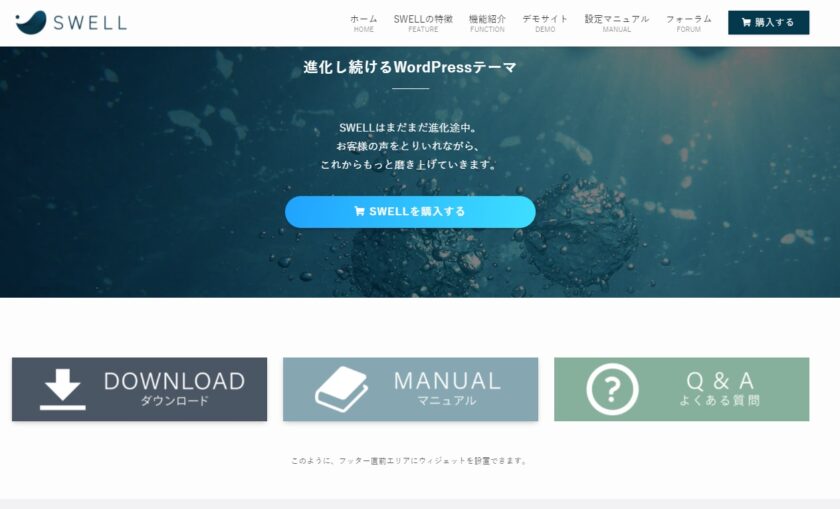
SWELLは現在のGoogleの規格に合った仕組みで作られています。
今後Googleがシステムを変更していっても、一番対応ができているテーマになっています。
具体的に説明すると、Googleは検索上位にする評価に「コア ウェブ バイタル」が導入されました。
「コア ウェブ バイタル」とは、簡単に言うとサイトのスピードです。
今まで販売されていたテーマのほとんどが、「コア ウェブ バイタル」で警告を受けています。
しかし、SWELLは「コア ウェブ バイタル」でも良い指標となっています。
また、サイトデザインもきれいに作ることが出来るので、これからテーマを購入しようと考えているなら、
SWELLがおすすめです。
テーマ「SWELL」の公式サイトはこちらをクリック>>
テーマの変更方法
ここでは「SWELL」を使ったテーマの変更方法を説明します。
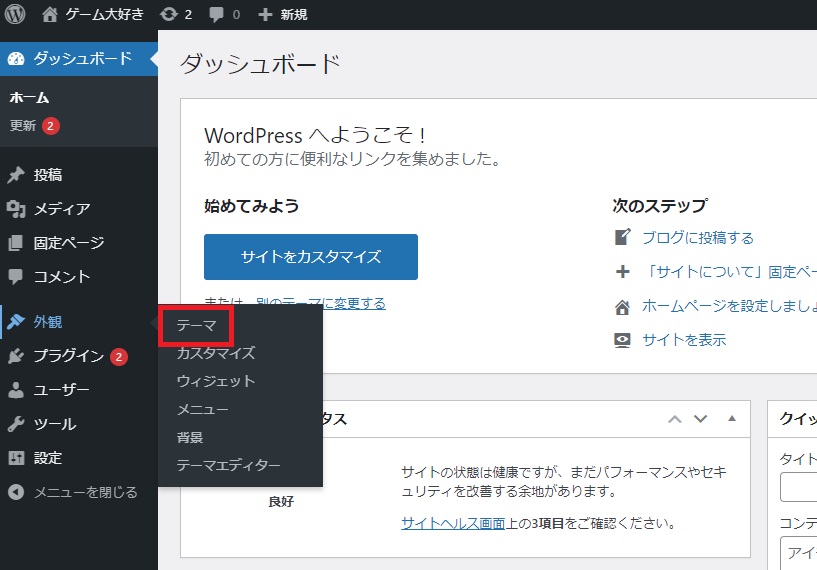
「外観」から「テーマ」をクリックします。
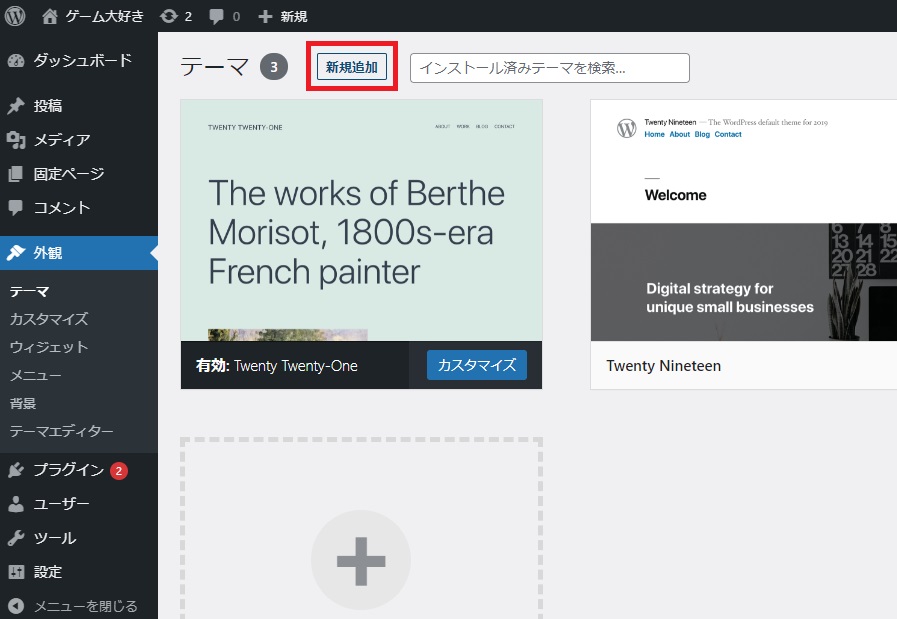
「新規追加」をクリックします。
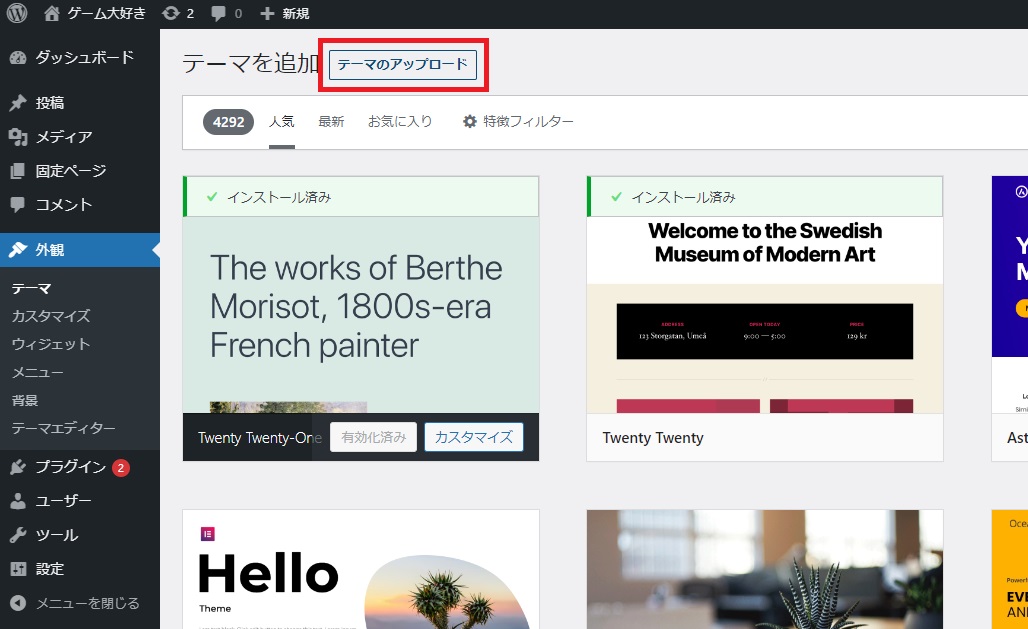
「テーマのアップロード」をクリックします。
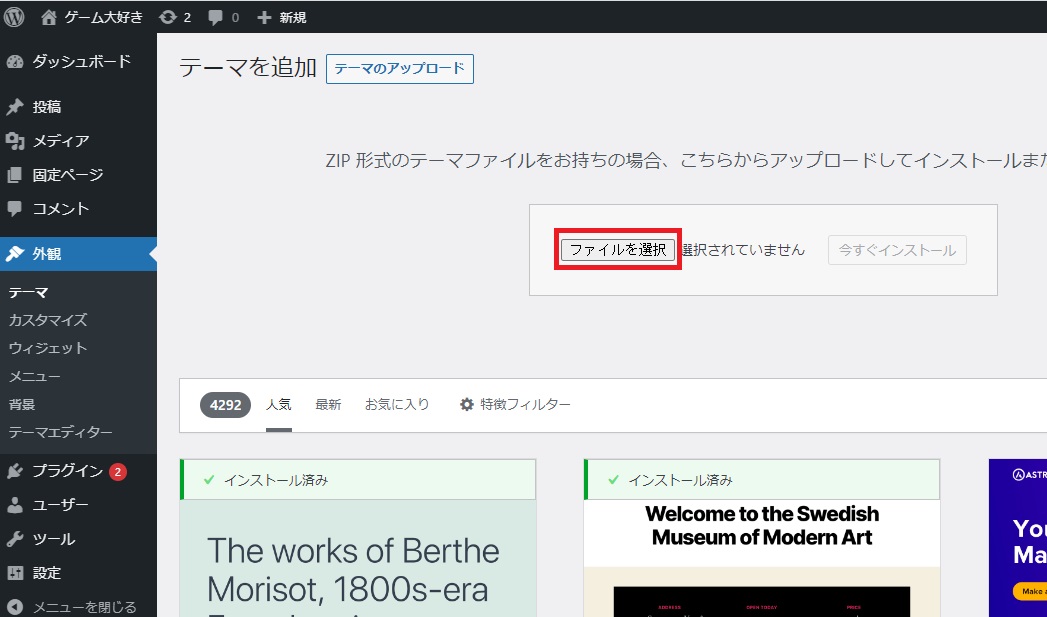
「ファイルを選択」をクリックします。
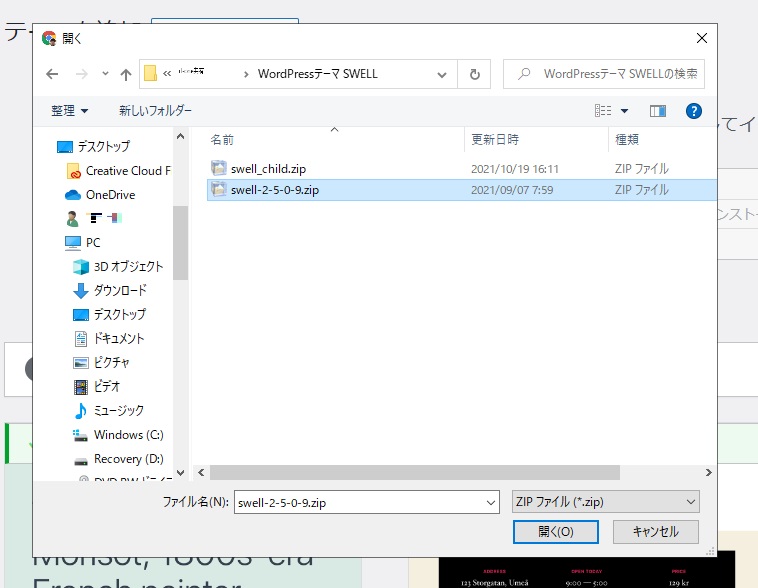
ファイル選択のポップアップが表示されるのでダウンロードをした「SWELL」のファイルを選択して「開く」をクリックします。
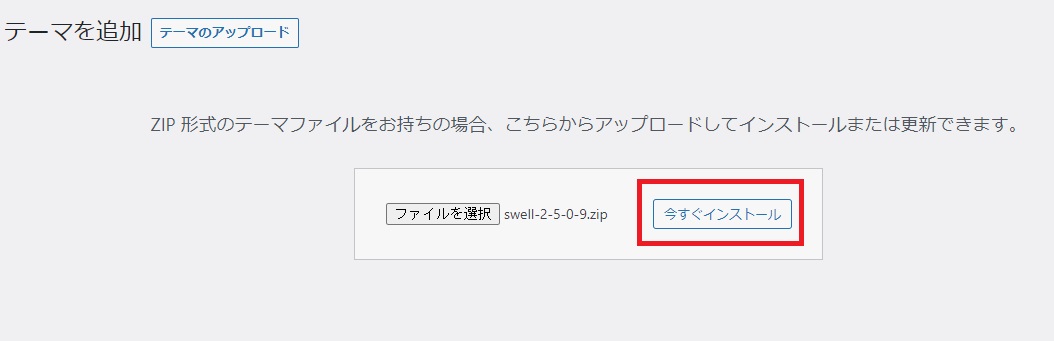
画面上に表示された「今すぐインストール」をクリックします。
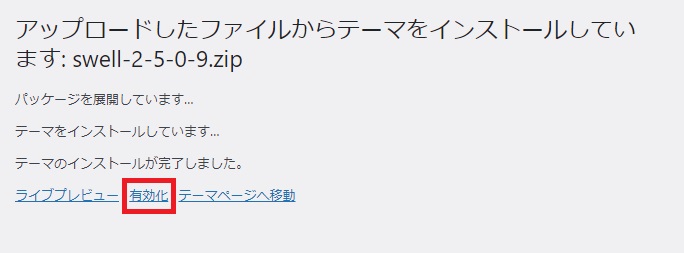
「有効化」をクリックします。
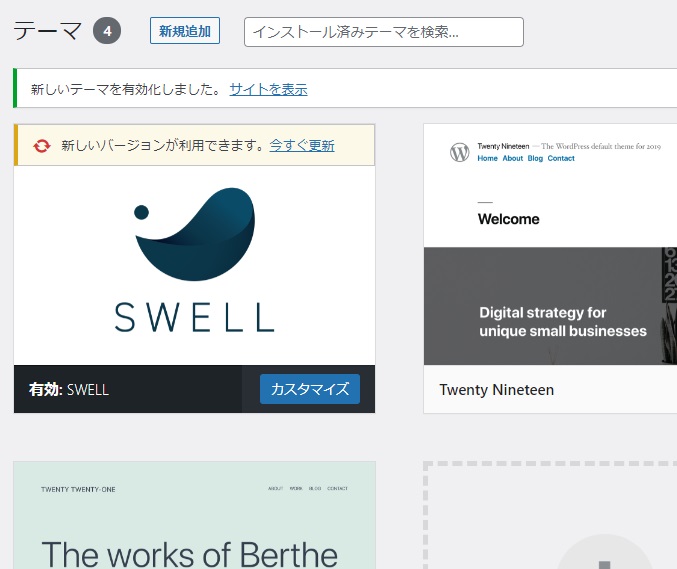
テーマのインストールが終わりましたが、更新があるようなので「今すぐ更新」を押します。
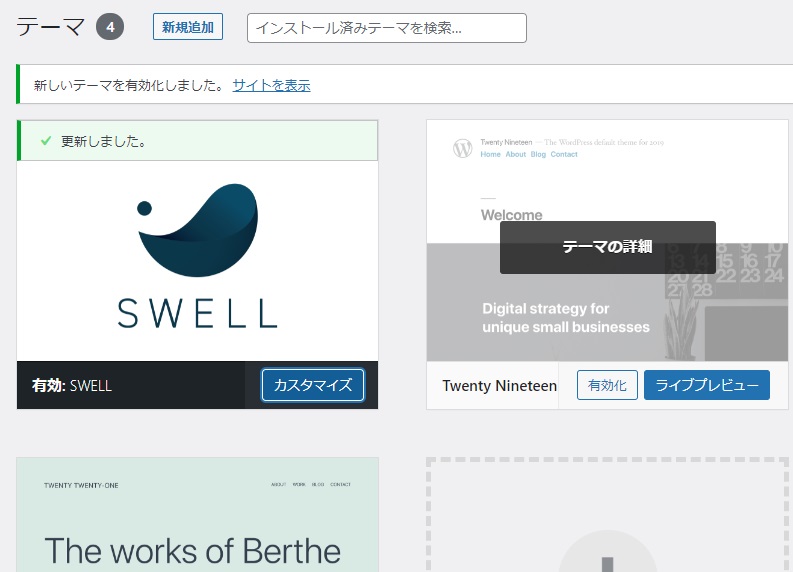
テーマのインストールが終わりました。
小テーマのインストール方法
テーマに「小テーマ」がある場合は、合わせてインストールをします。
「SWELL」には「小テーマ」が用意してあるのでインストールをします。
インストール方法は「テーマ」と同じです。
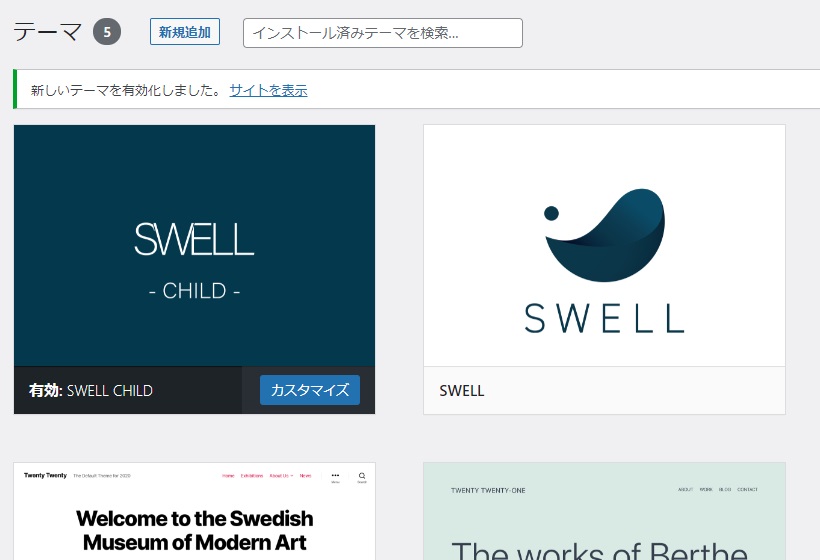
小テーマのインストールができました。
小テーマとは?
小テーマとは、簡単に説明するとテーマのコピーです。
たとえば、テーマが不具合で壊れたり、アップデートすると、今まで自分で変更したものが元に戻ってしまいます。
ですが、小テーマをインストールしておき、自分の変更を小テーマにするようにすれば、テーマに不具合があっても自分の変更などは消えることが無くなります。
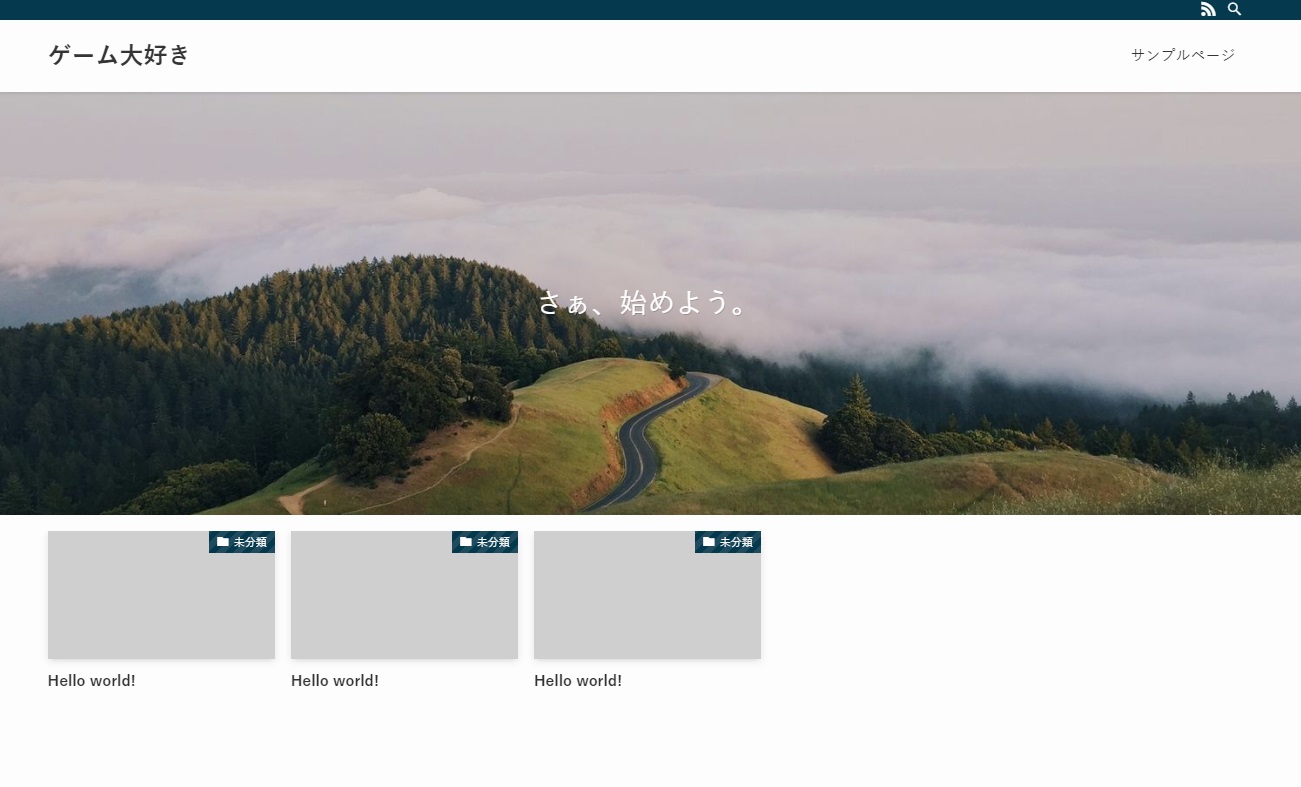
テーマのインストールができました。



コメント